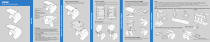1. Appuyez sur les deux boutons d'ouverture du couvercle de la batterie.
2. Faites glisser le couvercle de la batterie vers l'arrière, puis retirez-le.
2
3
7
8
4
FONCTIONS
5
1
2
3
4
5
6
7
8
9
10
11
12
13
14
15
Compartiment de l'antenne RFID
Port USB
Bouton d'alimentation
Indicateur d'alimentation/de charge
Gâchette
Couvercle/compartiment de la batterie
Boutons d'ouverture du couvercle de la batterie
Fenêtre de l'imageur (imageurs uniquement)
Bouton Mode
Indicateur de mode
Contacts de charge
Indicateur de décodage/lecture RFID
Indicateur Bluetooth
Bouton Bluetooth
Avertisseur sonore
1
11
9
12
10
13
14
15
Présentation
Le lecteur RFD8500 permet une identification par radiofréquence (RFID) avec la
fonction de lecture de codes-barres en option. L'unité peut être utilisée de
manière autonome, ou couplée avec un terminal hôte compatible avec la
technologie sans fil Bluetooth® (tel qu'un terminal mobile et/ou un smartphone).
Utilisation du RFD8500
Lors de la première utilisation du RFD8500 avec un terminal mobile, Android ou iOS :
- Installez la batterie.
- Chargez le RFD8500.
- Mettez le RFD8500 sous tension.
- Couplez le RFD8500 via Bluetooth avec un terminal mobile (le RFD8500 peut
également être utilisé avec une connexion USB).
- Installez l'application de démonstration ou l'application partenaire (Android ou iOS).
- Définissez la région et le niveau de puissance (à l'aide de l'application de
démonstration ou de l'application partenaire).
MISE EN ROUTE - RETRAIT DU COUVERCLE DE LA BATTERIE
Guide de démarrage rapide
Insertion de la batterie
Insertion du terminal mobile dans le RFD8500
Charge
1. Alignez les trois languettes situées en bas de la batterie avec les trois logements
dans le compartiment de la batterie.
2. Installez la batterie en la positionnant dans les trois logements, puis appuyez dessus
jusqu'à ce qu'elle soit en place.
Retirez le couvercle de la batterie du RFD8500. Retirez l'embout en plastique du couvercle.
Fixez le terminal mobile à son boîtier. Fixez le boîtier du terminal mobile au couvercle de la
batterie du RFD8500. Faites glisser le couvercle de la batterie sur le RFD8500 jusqu'à ce
qu'il s'enclenche. Les boutons du couvercle de la batterie permettent de fixer le terminal
mobile au RDF8500.
Avant d'utiliser le RFD8500 pour la première fois, chargez la batterie jusqu'à ce que l'indicateur LED d'alimentation/de charge reste allumé en vert. Pour charger le RFD8500, utilisez un socle de
recharge ou un adaptateur de chargement approuvé par Zebra. Les socles pris en charge pour le RFD8500 sont : socle RFD8500 à une position, socle RFD8500 à trois positions ou double socle de
recharge pour batteries de rechange, socle RFD8500 à quatre positions et socle de recharge à quatre positions pour deux terminaux RFD8500 et deux terminaux TC5x.
Le port Micro USB du RFD8500 n'est pas destiné à la charge du terminal. Le port Micro USB est destiné uniquement au transfert de données et à la mise à niveau du micrologiciel. Pour charger
le terminal quotidiennement, utilisez l'adaptateur pour câble ou les socles de recharge.
Socle de recharge uniquement à une position Socle de recharge uniquement à trois positions Socle de recharge uniquement à quatre
positions
1
Retrait de la batterie
Exercez une pression sur la batterie et retirez-la comme illustré.
2
2
1
1
ACCESSOIRES ET CHARGEMENT
7
INSTALLATION DE LA BATTERIE
RFD8500
Retrait du couvercle de la batterie
INSTALLATION DU TERMINAL
6
Transfert de données et mises à jour du logiciel ou du micrologiciel
Câble de charge AC
2
Retrait du terminal mobile du RFD8500
Pour retirer le terminal mobile, appuyez sur les boutons d'ouverture du couvercle de la
batterie, puis tirez le terminal mobile vers l'arrière et vers le haut.
Indicateur LED de charge
Orange clignotant = charge normale
Vert fixe = charge terminée
Couplage avec un terminal Android
ZEBRA et l'illustration de la tête de zèbre sont des marques commerciales de Zebra Technologies
Corporation, déposées dans de nombreuses juridictions dans le monde entier. Toutes les autres
marques commerciales appartiennent à leurs propriétaires respectifs. © 2020 Zebra Technologies
Corporation et/ou ses filiales. Tous droits réservés.
MN002225A03FR Révision A - Avril 2020
RFD8500 Guide de démarrage rapide
Utilisation du code-barres Coupler/Localiser le terminal
Le code-barres Coupler/Localiser le terminal apparaît sur le RFD8500 sous le compartiment de
l'antenne. Lorsque vous couplez plusieurs terminaux RFD8500 avec votre terminal mobile via
Bluetooth, utilisez le numéro de série représenté par le code-barres Localiser le terminal pour
identifier un RFD8500 couplé spécifique. Le code-barres peut également être utilisé pour le
couplage. Reportez-vous au Guide de développement RFID du RFD8500 pour obtenir des
instructions.
Transfert de données via USB
Par défaut, le RFD8500 n'est pas configuré pour transférer des données via le port USB. Utilisez la
page Connexion câblée dans 123Scan pour configurer un terminal USB CDC ou USB HID pour cette
opération. Notez que le mode USB CDC requiert le pilote CDC Zebra pour Windows. Ce dernier peut
être obtenu à partir du site Utilitaires du pilote SDK du lecteur de codes-barres. Pour plus
d'informations sur le transfert de données, reportez-vous au Guide de l'utilisateur du RFD8500,
réf. MN002065AXX.
Pour lire des codes-barres :
Indicateur d'état de l'alimentation (bouton d'alimentation)
Batterie faible (20 %)
Orange fixe
Pas de bip sonore
1. Définissez le RFD8500 sur le mode Code-barres.
Batterie très faible (10 %)
Rouge fixe
Bips sonores courts - répétés
2. Orientez le terminal vers le code-barres.
Mise en veille
Rouge fixe, puis éteint
Bip sonore aigu/moyen/grave
Charge en cours
Orange clignotant
Bip sonore court lorsque le
chargeur est connecté
Chargé
Vert fixe
Un bip sonore
Erreur de charge
Rouge à clignotement rapide
Trois bips sonores
Mise sous tension
Vert si le niveau de charge de la
batterie est supérieur à 20 %
Orange si le niveau de charge de la
batterie se situe entre 10 et 20 %
Rouge si le niveau de charge de la
batterie est inférieur à 10 %
Bips sonores graves/moyens/aigus
Position optimale du corps pour la
lecture au sol
Position optimale du corps pour la
lecture d'objets en hauteur
3. Appuyez sur la gâchette de la poignée.
La LED de lecture/décodage s'allume et un
bip sonore retentit pour indiquer un
décodage réussi.
Indicateur de mode (bouton Mode)
Mode RFID
Éteint
Bip sonore de confirmation court et
aigu
Mode Code-barres
Vert fixe
Bip sonore de confirmation court et
aigu
Indicateur de décodage/lecture RFID
Décodage réussi
Vert fixe
Bip sonore court et grave
Erreur de transmission
Orange continu pendant 2 secondes
Pas de bip sonore pour le RFID/4 bips
sonores pour la lecture du lecteur
Lecture RFID réussie
Vert fixe (pour chaque lecture)
Bip sonore court, tonalité moyenne
Erreur RFID
Orange
Pas de bip sonore
Autre message d'erreur
Rouge fixe
Pas de bip sonore
Indicateur Bluetooth (bouton Bluetooth)
Bluetooth désactivé
Éteint
Pas de bip sonore
Bluetooth activé/non connecté
Clignotement lent
Pas de bip sonore
Bluetooth détectable
Clignotement moyen
Pas de bip sonore
Bluetooth activé/couplage en cours
Clignotement rapide
Pas de bip sonore
Application Bluetooth connectée
Bleu fixe
Bips sonores courts graves, puis aigus
Bluetooth hors de portée
Clignotement lent
Bips sonores courts aigus, puis graves
Positions de lecture optimales
012345
CORRECT
012345
INCORRECT
Lecture des tags RFID
Utiliser un escabeau
ÉVITER DE SE PENCHER
Il est recommandé de prendre des pauses
régulières et d'alterner les tâches
ÉVITER DE S'ÉTIRER
Alterner main
gauche et droite
ÉVITER LES TORSIONS DE POIGNET
COUPLAGE
Zebra Technologies Corporation
Lincolnshire, IL, États-Unis
Position verticale optimale
du corps
POSITION OPTIMALE DU CORPS POUR LA RFID
Pour effectuer un couplage avec un terminal iOS, tel qu'un iPhone ou iPod Touch:
1. Mettez le terminal iOS sous tension.
2. Appuyez sur l'icône Paramètres.
3. Appuyez sur Bluetooth pour afficher l'écran des paramètres Bluetooth et assurez-vous que le
Bluetooth est activé.
4. Mettez le RFD8500 sous tension et assurez-vous que le Bluetooth est activé. Si ce n'est pas le
cas, appuyez sur le bouton Bluetooth du RFD8500 pendant une seconde pour que votre terminal
soit détectable. Lorsque le terminal est détectable, la LED du Bluetooth clignote lentement en
bleu.
5. Sélectionnez le RFD8500 dans la liste des terminaux détectables disponibles, puis appuyez sur la
gâchette du RFD8500 pour effectuer le couplage lorsque la LED du Bluetooth commence à
clignoter rapidement.
6. Quittez l'écran des paramètres du terminal iOS et lancez l'application de démonstration RFID.
7. Dans l'application de démonstration, sélectionnez Paramètres > Liste des lecteurs, puis vérifiez
que le numéro de série du RFD8500 avec lequel vous avez effectué le couplage est bien affiché.
Sélectionnez-le dans la liste des lecteurs disponibles pour connecter le RFD8500 à terminal iOS.
Assistance
Lecture avec le RFD8500 (imageurs uniquement)
Bip sonore
LECTURE
Couplage avec un terminal iOS
Pour consulter la déclaration complète de garantie du matériel Zebra, rendez-vous à
l'adresse suivante : http://www.zebra.com/warranty.
Pour obtenir la dernière version de ce guide, des traductions localisées et des
informations sur les produits associés, consultez le site Web de Zebra à l'adresse :
http://www.zebra.com/support.
LED d'alimentation
DÉCODAGE OPTIMAL DE TAGS RFID
Garantie
Pour plus d'informations sur le RFD8500, rendez-vous sur le site Web Zebra à l'adresse :
http://www.zebra.com/RFD8500.
Situation
INDICATEURS LED ET BIPS SONORES
Si vous avez des difficultés à faire fonctionner cet équipement, contactez l'équipe de
support technique ou système de votre installation. Si l'équipement est défectueux,
l'équipe de support contactera l'assistance Zebra à l'adresse :
http://www.zebra.com/support.
Pour effectuer un couplage avec un terminal Android, tel que le TCxx oder ein anderes kompatibles
Android-Gerät:
1. Allumez l'appareil.
2. Appuyez sur l'icône Paramètres.
3. Activez le Bluetooth.
4. Appuyez sur Rechercher des terminaux pour afficher les terminaux détectables disponibles.
5. Mettez le RFD8500 sous tension et assurez-vous que le Bluetooth est activé. Si ce n'est pas le cas,
appuyez sur le bouton Bluetooth du RFD8500 pendant une seconde pour que votre terminal soit
détectable. Lorsque le terminal est détectable, la LED du Bluetooth clignote lentement en bleu.
6. Sélectionnez le RFD8500 dans la liste des terminaux détectables disponibles, puis appuyez sur la
gâchette du RFD8500 pour effectuer le couplage lorsque la LED du Bluetooth commence à clignoter
rapidement.
7. Quittez l'écran des paramètres du terminal TC55 et lancez l'application mobile Zebra 123RFID.
8. Dans l'application de mobile Zebra 123RFID, sélectionnez Paramètres > Liste des lecteurs, puis
vérifiez que le numéro de série du RFD8500 avec lequel vous avez effectué le couplage est bien
affiché. Sélectionnez-le dans la liste des lecteurs disponibles pour connecter le RFD8500 au
l'appareil.
Informations supplémentaires sur le RFD8500
ÉVITER LES TORSIONS
DE POIGNET
">